无线基本设置路由器A的无线信号,确保安全模式与加密规则
网络故障(network failure)是指由于硬件的问题、软件的漏洞、病毒的侵入等引起网络无法提供正常服务或降低服务质量的状态。
第一步:配置路由器A的无线参数,并记录路由器A的安全模式和加密规则;
1、在浏览器中输入:192.168.0.1回车,在跳转到admin的页面输入密码,点击“确定”;
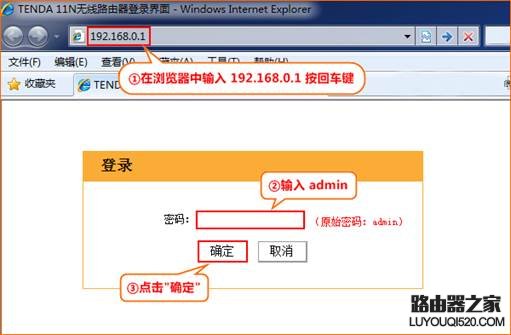
(图片1)
2、点击“高级设置”;
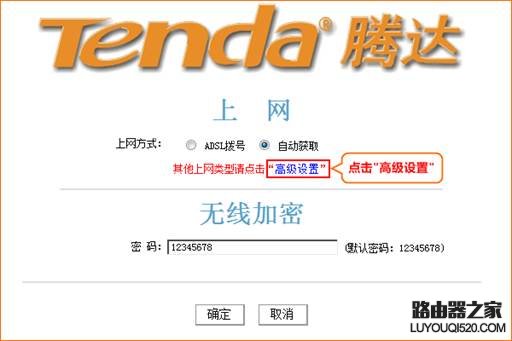
(图片2)
3、点击“无线设置”-“无线基本设置”,设置路由器A的基本无线参数:
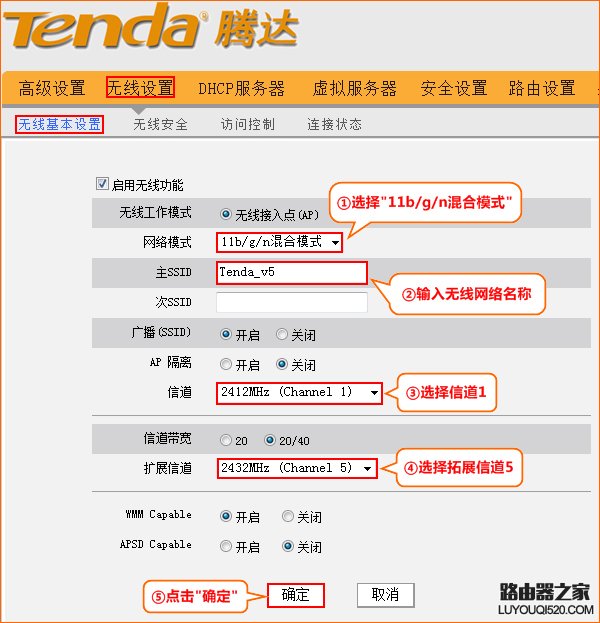
(图片3)
4、点击“无线安全”设置路由器A的无线加密信息:
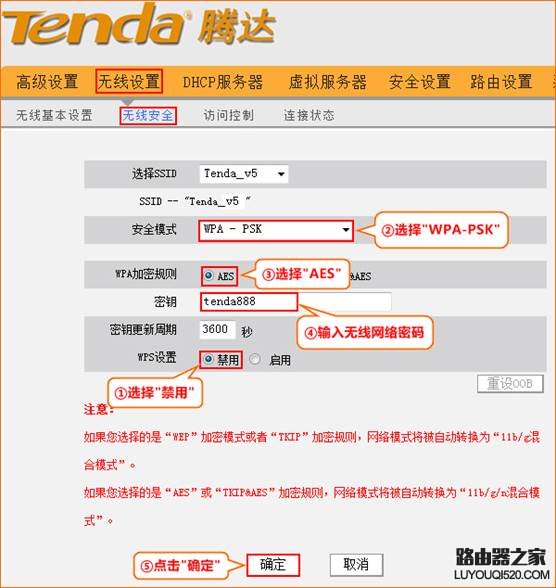
(图片4)
第2步:Router B扫描Router A的无线信号,确保安全模式和加密规则与Router A一致
1、 登录路由器B,设置无线路由器B的无线工作模式为:“网桥(WDS)”,扫描路由器A的无线信号;
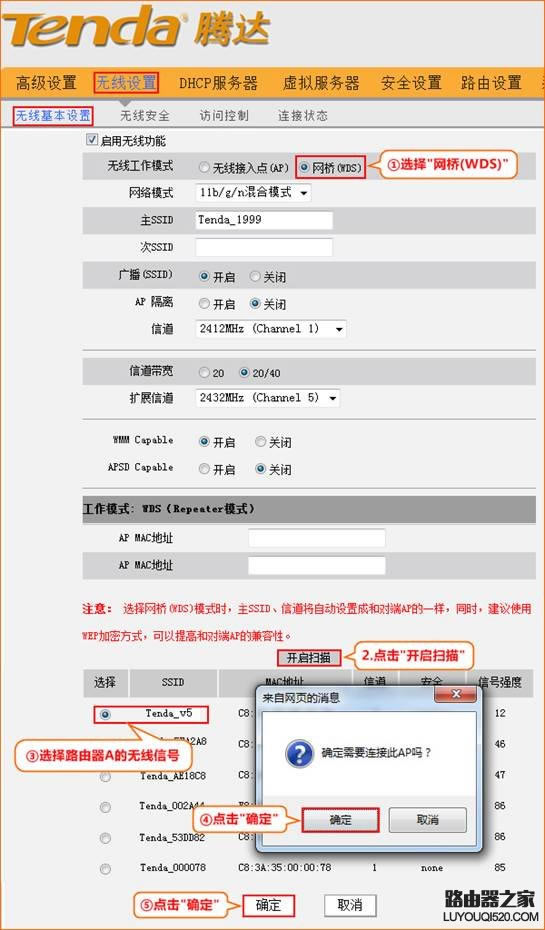
(图片5)
2、确保路由器B的“全模式”、“加密规则”、“密钥”与路由器A一致;
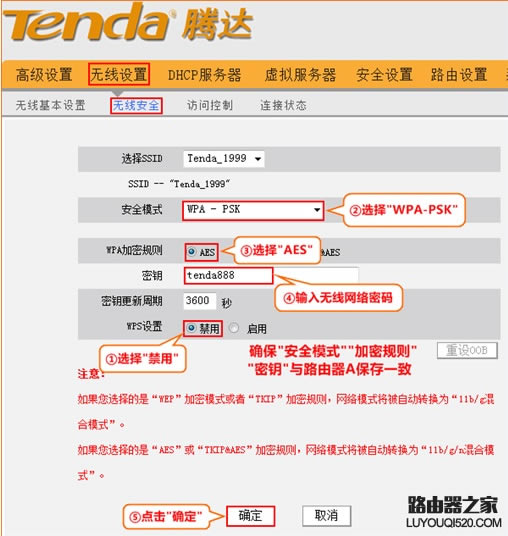
(图片6)
第三步:关闭路由器B的DHCP功能,修改LAN口地址
1、关闭路由器B的DHCP功能;
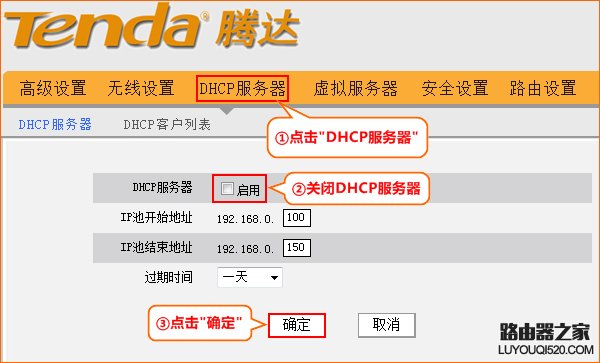
(图片7)
2、修改路由器B的LAN口地址为192.168.0.2(避免和路由器A的管理地址冲突)

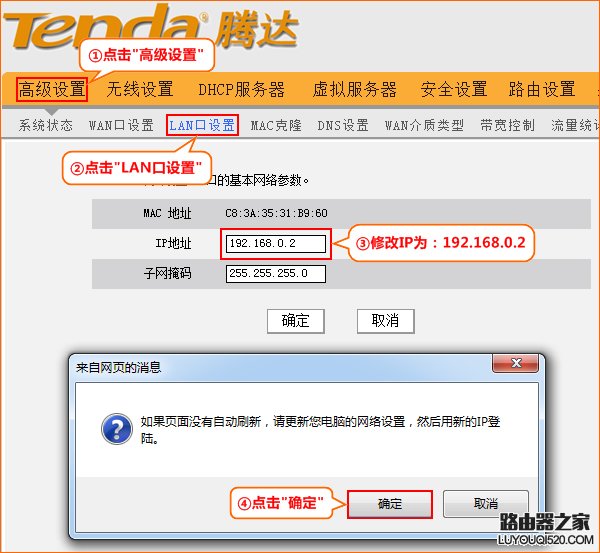
(图片8)
第四步:Router A扫描Router B的无线信号
登录路由器A,设置无线路由器A的无线工作模式为:“网桥(WDS)”,扫描并添加路由器B的MAC地址;
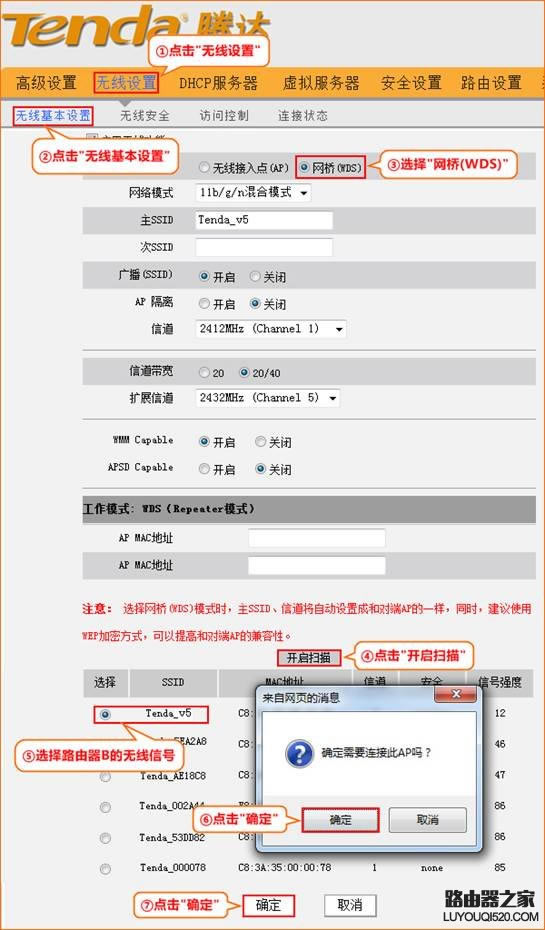
(图片9)
第五步:测试WDS桥接是否成功。
将电脑连接到任意路由器A或B,“开始”-“运行”打开“cmd”,ping两台路由器的网关地址,本例ping 192.168.0.1 和 192.168.0.2。如果所有ping都成功,则设置成功。
注意:本文档适用于需要设置WDS配置的2台腾达路由器,主路由器A为正常上网,副路由器B设置为桥接主路由器A。
本文来自本站,转载请注明本文网址:
http://www.pc-fly.com/a/tongxingongju/article-379262-1.html
当今,越来越多的业务应用运行于网络架构之上,保障网络的持续、高效、安全的运行,成为网络管理者面临的巨大挑战。
……